こんにちは、さち です。
以前、2つの音声を1つの出力にまとめられるケーブルについて記事を書きましたが、この方法は機器に悪影響が出る可能性もあり、他に安くて簡単な方法はないかと模索していました。(結局、機器に不具合が出たことは一度もないですが……)
ある日、PC を眺めていて気づきました。PC にはマイク入力(音声入力端子)があるのだから、これを使って PC と iPhone の音をミックスして出力できるのでは?
ということで、試してみました。
両端オスのケーブルが必要
PC と iPhone を接続するには両端が「オス」のオーディオケーブルが必要です。この形状のケーブルは持っていないので新しく購入してみました。
実際に購入したものがこちらです。

Ugreen 片側L型 オーディオステレオケーブル(3.5mm) ブラック 1m
PC と iPhone の音をミックスしてみる
下記手順は、サウンドデバイスのドライバーが「Realtek」製の場合です。
他メーカー製の場合は手順が異なったり、そもそも不可能だったりする可能性があります。その場合はこちらの方法を試してみて下さい(ただし、遅延が発生する)。
- ケーブルの片方を PC の音声入力端子(今回は、「フロントマイク」)に接続。もう片方を、iPhone に接続します。

- タスクバーの「スピーカー」アイコン上で右クリック。

- 「録音デバイス」をクリック。

- 【追記】「録音」の「FrontMic」が無効でもミックスできます。
接続したデバイスが有効になっているか確認します。今回の場合、「FrontMic」に緑色のチェックがついてるので有効です。無効になっている場合は、「右クリック」→「有効」とします。(デバイス自体がない場合は、「右クリック」→「無効なデバイスの表示」)

- 「再生」タブを開いて、使用中のデバイスをダブルクリック(例では「スピーカー」)。

- 「レベル」タブを開いて、「FrontMic」のスピーカーアイコンをクリック。有効にすると音が聞こえるようになります。(FrontMic の音量を上げるのを忘れずに!)
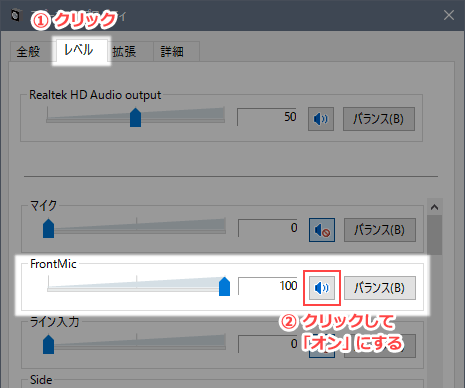
- 最大でも音量が小さかったので「FrontMic」の「マイク ブースト」を大きくしました。(手順「4」の状態で「FrontMic」をダブルクリック→「レベル」タブを開くことで可能)

実際に使ってみた感想
PC と iPhone 両方の音がミックスされて聞こえます。思い通りの動作になったことに一安心。
一番驚いたのは遅延がないことです。iPhone でリズムゲーム(スクフェス)を起動して、PC 経由で音を聴きながらプレイしてみましたが違和感はゼロ。遅延を感じることはありませんでした。
音質に関しては、低音が弱くなるせいか高音が若干うるさいです。そして、残念なことにノイズが出ます。音が流れているとノイズは紛れて分かりにくくなりますが、無音だと「サー」というノイズがそこそこ入ります。
本格的に外部音声を入力する場合はオーディオインターフェイスを使うことがほとんどでしょうし、多少のノイズは仕方ないのかもしれません。
ちなみに、音量を上げたまま入力端子を抜き差しすると大きな音がすることがあるので、耳を傷めないように注意が必要です。必ず、前述の手順「6」の Front Mic を無効にしてから抜き差ししましょう。
あと、ケーブルは 1m だと長さの余裕が少なかったので、できれば 1.5m は欲しかったかなと思いました。購入前に必要な長さ測るのはもちろんですが、取り回しのために余裕を多めに持たせた方が良いです。
まとめ
機能的には思い通りなんですが、ノイズが入るため常に FrontMic の音をオンにするのは抵抗があります。
でも、遅延がないことは本当に驚きでした。
音が聞こえていればノイズは気になりにくくなるので、PC と iPhone 両方の音を聞きたいときだけ使う感じになりそうです。
 |
Ugreen 片側L型 オーディオステレオケーブル(3.5mm) ブラック 1m UGREEN GROUP LIMITED by G-Tools |

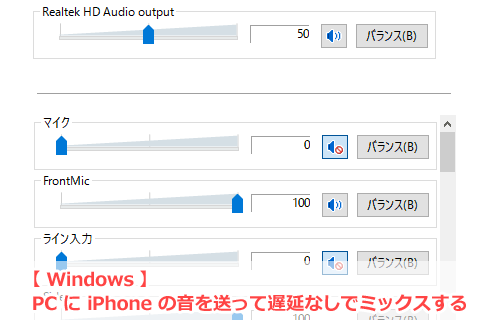




コメント
はじめまして
隣で人が寝ていてもPCで動画をみつつ音ゲーができるようにするために、動画・スマホどちらの音もPCから遅延なしで聞こえる方法を探しててここにたどり着きました。
わたくしが使っているPCはノートPCでダイナブックのRX63という機種なのですが、イヤホンジャックの差込口が一つしかなく、そこはマイクとイヤホンの兼用の穴になっています。このせいで、記事のようにスマホ・PC両方のイヤホンの穴で接続しようとすると音が聞こえなくなります。
そこで相談なのですが、
①スマホ側のイヤホン穴とPC側のUSB穴でつないでも同じことは可能ですか?
②もし①が不可能だとしたら、どのような方法がおすすめですか?今のところもし①がダメなら、PC側のイヤホンを刺す穴に刺す、イヤホンの穴とマイクの穴を分ける機器を使おうと考えております。
PCの詳細が分からないので下記は推測です。ご了承下さい。
仰っているPCのイヤホンジャックは一般的な3極プラグではなくヘッドセット等で使われる4極プラグではないかと思います。この場合、3極プラグでつなぐとPCからスマホに音が送られるためそのような状態になったのだと思います。
> ①スマホ側のイヤホン穴とPC側のUSB穴でつないでも同じことは可能ですか?
多分無理だと思います。
> ②もし①が不可能だとしたら、どのような方法がおすすめですか?今のところもし①がダメなら、PC側のイヤホンを刺す穴に刺す、イヤホンの穴とマイクの穴を分ける機器を使おうと考えております。
アダプターでPCの4極プラグをイヤホンとマイクに分岐すれば意図したことができる可能性はあります。ただし、できたとしても音がモノラルになってしまうと思います。
ちなみに、この記事最初にあるリンク先の過去記事の方法ならPC,スマホ両方の音をステレオで遅延なく聞けると思いますが、環境により機器への悪影響やノイズが発生する可能性があります。
一番安全なのは、ちゃんとした外部のミキサー機器を使うことだと思います。
最初にも書いたとおり、以上は推測です(確実ではない)のでいずれの方法を行う場合も自己責任でお願いします。